close
| W0029 | Word介紹自動文件回復功能的設置方法 | ||||
| 示範檔 | 無 | 範例檔 | W0029.DOCX | 結果檔 | W0029F. DOCX |
Word、Excel和PowerPoint由於皆是Offcie家族軟體,是故都具有自動文件回復功能,即程式能自動定時儲存當前打開的文件。當遇到突然斷電或程式崩潰等意外時,程式能夠使用自動儲存的文件來回復未來得及時儲存的文件,可以有效地避免造成重大損失。
在Office 2016中,使用者可以根據需要對自動回復功能進行設置,包括自動儲存文件的時間間隔、是否開啟自動文件回復功能和自動回復文件的儲存位置。下面以Word 2016為例來介紹「自動文件回復」功能的設置方法。
1. 啟動Word 2106。
2. 點取「檔案 > 選項」指令,開啟「Word選項」對話方塊。
3. 點取左側「儲存」項目,再點取右側的「儲存文件」群組方塊中「儲存自動回復資訊時間間隔」核取方塊,使其打勾,即可自動文件儲存功能。
4. 點取「儲存自動回復資訊時間間隔」核取方塊右側微調方塊或直接輸入時間值(以分鐘為單位),便可以設定多少時間間隔自動儲存打開的文件,如下圖所示。
5. 點取「自動回復檔案位置」欄位右側的「瀏覽」鈕,打開「修改位置」對話方塊,如下圖所示。
6. 點取自動回復檔案儲存的資料夾,如下圖所示。
7. 點取「確定」鈕,回到「Word選項」對話方塊,這樣,自動回復檔儲存的位置將更改為指定的資料夾,如下圖所示。
8. 點取「確定」鈕,即可完成對自動文件回復功能的設置。
文章標籤
全站熱搜


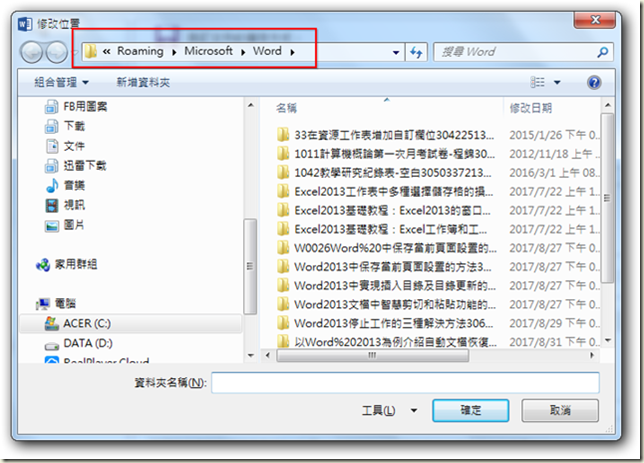







 留言列表
留言列表


 待過公司
待過公司